
-
Linux Reader(查看Linux硬盘分区)
大小:19M语言:19M 类别:磁盘工具系统:WinXP/Win7/Win10
展开

Linux Reader是一款在 Windows 环境下读取 Linux 分区文件的免费软件,可以直接查看保存于 Ext2、Ext3、Ext4、HFS、ReiserFS 等 Linux 文件系统下的文件。
Linux Reader将发挥您的Windows和Linux Ext2/Ext3文件系统之间的桥梁的作用。此易于使用的工具在 Windows 下运行,并允许您浏览Linux Ext2/Ext3文件系统,并从那里提取文件,提供资源管理器的访问模式。如果你不想动用专业的分区工具,则可以试试这款免费工具。

1、将Linux Reader(查看Linux硬盘分区)下载下来,并解压到当前文件夹中,点击其中的Linux_Reader.exe应用程序,进入许可协议界面,我们点击我接受。
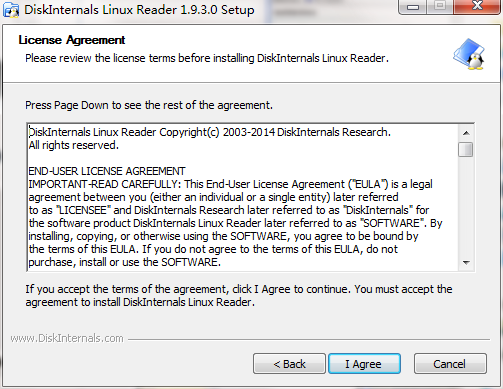
2、选择软件安装位置界面,华军小编建议用户们安装在D盘中,选择好安装位置点击下一步。

3、Linux Reader(查看Linux硬盘分区)安装结束,点击完成即可。
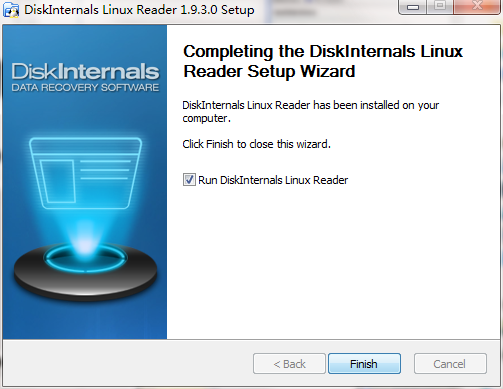
因为在Windows下默认不能直接挂载Linux的分区,所以我们需要借助于DiskInternals Linux Reader,打开这个软件,连接上你的包含Raspberry Pi系统的SD卡,直接点击Drives -> Refresh Drive List就可以看到Linux的分区啦,当然也可以对其中的文件进行操作。
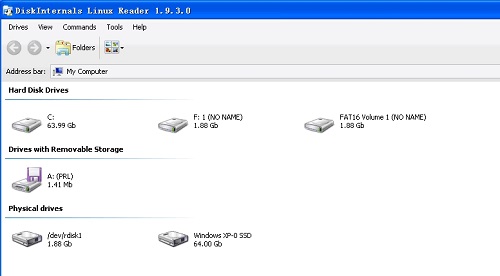
如何浏览并查看img镜像文件呢?还是用到刚才我们提到的DiskInternals Linux Reader工具,运行该软件,点击菜单 Drives -> Mount Image,选择Raw Disk Images,然后在弹出的文件选择框内选择树莓派的img文件,稍等片刻就可以看到镜像被成功加载了。
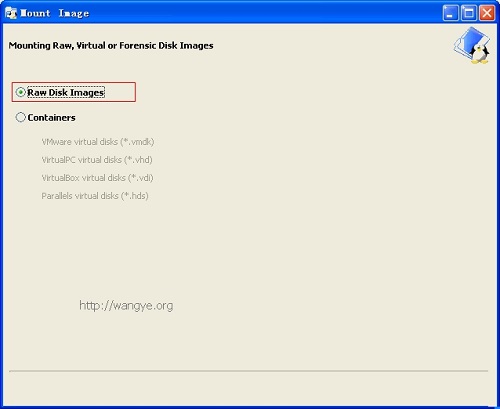
镜像成功挂载将会出现两个盘,其中一个是Linux根盘,这个是我们通常在Windows系统中看不到的,另外一个是FAT16的引导盘,这个绝大多数情况下可以看到。
可以直接查看保存于 Ext2、Ext3、Ext4、HFS、ReiserFS等Linux文件系统下的文件。
Linux Reader将发挥您的Windows和Linux Ext2/Ext3文件系统之间的桥梁的作用。
此易于使用的工具在Windows下运行,并允许您浏览Linux Ext2/Ext3文件系统,并从那里提取文件,提供资源管理器的访问模式。
问:如何卸载Linux Reader(查看Linux硬盘分区)?
答:方法一:安装并打开电脑管家软件,选择进入软件管理选项,点击卸载选项,在列表中找到Linux Reader(查看Linux硬盘分区),点击卸载即可
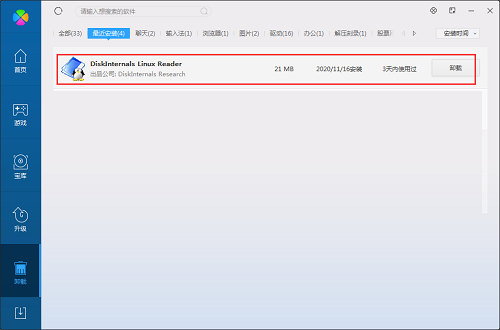
方法二:安装并打开360软件管家,在卸载选项的列表中找到Linux Reader(查看Linux硬盘分区),点击卸载即可

加载全部内容

CleanMyPc注册机23M6665人在玩如果你想免费获取CleanMyPc激活码...
下载
贱人工具箱5.8注册机绿色版220K5623人在玩AutoCAD是一款非常行业人士欢迎的辅...
下载
Restore Program中文版284K4228人在玩金士顿是一个非常受欢迎的U盘品牌,如果你...
下载
diskgenius永久注册版23M3948人在玩diskgenius永久注册版是款可以成...
下载
闪迪FirstChip FC1178BC主控U盘量产工具4M2768人在玩如果你在制作U盘的时候想要优化U盘容量或...
下载
paragon partition manager汉化版106M2745人在玩想要一款好用的硬盘分区软件,parago...
下载
爱国者U盘修复工具绿色版5M2606人在玩爱国者是一个非常知名的电脑硬件品牌,如果...
下载
Ontrack EasyRecovery13注册机39M2595人在玩OntrackEasyRecovery1...
下载
diskgenius绿色专业版23M2495人在玩diskgenius绿色专业版是一款非常...
下载
万能u盘量产工具6.25M2493人在玩目测各位需要万能u盘量产工具的帮助,其实...
下载